Win7怎么修改文件夹背景颜色?
我们在使用电脑的时候,可以修改系统的属性参数,来达到令自己舒适,在Win7系统内,其实文件夹的背景颜色是可以修改的,但是很多用户都没有操作过,下面教给大家修改文件夹背景颜色的方法,希望可以帮到大家。
![]()
番茄花园 GHOST WIN7 64位旗舰装机版 V2022 [电脑系统]
WIN7系统一直深受用户的喜爱,这里为大家介绍的就是番茄花园 GHOST WIN7 64位旗舰装机版2022,这是一款十分好用的装机系统,不仅提供大量可靠的功能,还支持多种系统安装方式,用户可以根据自己的需求进行安装…
立即下载
Win7修改文件夹背景颜色的方法
1、首先点击桌面空白处,在下拉菜单底部找到“个性化”。
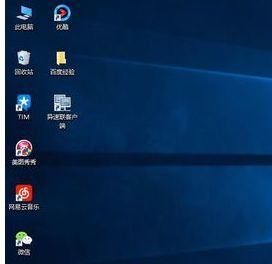
2、进入个性化设置后,找到并点击下方的“窗口颜色”。
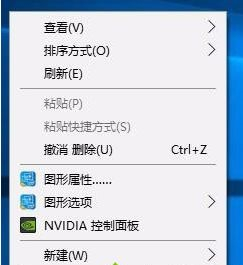
3、进入窗口颜色设置后,来到界面最下方,选择“高级外观设置”。
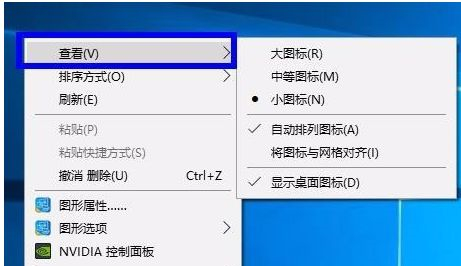
4、点击项目下面的菜单,选择“窗口”。
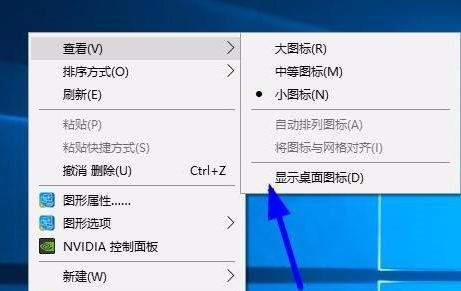
5、然后在右侧的颜色处就可以更改文件夹背景颜色了。
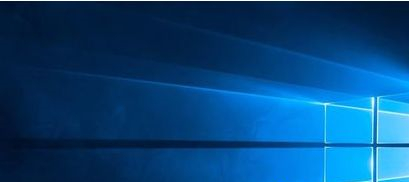
最新推荐
-
excel怎么把一列数据拆分成几列 excel一列内容拆分成很多列

excel怎么把一列数据拆分成几列?在使用excel表格软件的过程中,用户可以通过使用excel强大的功能 […]
-
win7已达到计算机的连接数最大值怎么办 win7连接数达到最大值

win7已达到计算机的连接数最大值怎么办?很多还在使用win7系统的用户都遇到过在打开计算机进行连接的时候 […]
-
window10插网线为什么识别不了 win10网线插着却显示无法识别网络

window10插网线为什么识别不了?很多用户在使用win10的过程中,都遇到过明明自己网线插着,但是网络 […]
-
win11每次打开软件都弹出是否允许怎么办 win11每次打开软件都要确认

win11每次打开软件都弹出是否允许怎么办?在win11系统中,微软提高了安全性,在默认的功能中,每次用户 […]
-
win11打开文件安全警告怎么去掉 下载文件跳出文件安全警告

win11打开文件安全警告怎么去掉?很多刚开始使用win11系统的用户发现,在安装后下载文件,都会弹出警告 […]
-
nvidia控制面板拒绝访问怎么办 nvidia控制面板拒绝访问无法应用选定的设置win10

nvidia控制面板拒绝访问怎么办?在使用独显的过程中,用户可以通过显卡的的程序来进行图形的调整,比如英伟 […]
热门文章
excel怎么把一列数据拆分成几列 excel一列内容拆分成很多列
2win7已达到计算机的连接数最大值怎么办 win7连接数达到最大值
3window10插网线为什么识别不了 win10网线插着却显示无法识别网络
4win11每次打开软件都弹出是否允许怎么办 win11每次打开软件都要确认
5win11打开文件安全警告怎么去掉 下载文件跳出文件安全警告
6nvidia控制面板拒绝访问怎么办 nvidia控制面板拒绝访问无法应用选定的设置win10
7win11c盘拒绝访问怎么恢复权限 win11双击C盘提示拒绝访问
8罗技驱动设置开机启动教程分享
9win7设置电脑还原点怎么设置 win7设置系统还原点
10win10硬盘拒绝访问怎么解决 win10磁盘拒绝访问
随机推荐
专题工具排名 更多+





 闽公网安备 35052402000376号
闽公网安备 35052402000376号